Ctrl+C и Ctrl+V не работают в Windows 11/10
Нам часто приходится использовать команду копирования-вставки во время работы на нашем компьютере, и это очень раздражает, когда сочетания клавиш Ctrl+C и Ctrl+V не работают. Тем не менее, мы можем использовать щелчок правой кнопкой мыши для копирования и вставки элементов, но мы довольно часто используем сочетания клавиш, поэтому мы должны это исправить. Верно? В этом посте я собрал список нескольких причин, по которым Ctrl+C и Ctrl+V могут не работать, и способы их устранения.

Вот наиболее распространенные причины, по которым сочетания клавиш Ctrl+C и Ctrl+V могут не работать:
- Временный сбой
- Неисправная клавиатура
- Программная проблема
- Горячие клавиши отключены
- Устаревшее программное обеспечение драйвера
- Проблемные программы
- Сбросить клавиатуру
Исправлено: Ctrl+C и Ctrl+V не работают в Windows 11/10.
Если сочетания клавиш Ctrl+C и Ctrl+V не работают на вашем ПК с Windows, вот несколько советов, которые помогут вам решить проблему:
Программы для Windows, мобильные приложения, игры - ВСЁ БЕСПЛАТНО, в нашем закрытом телеграмм канале - Подписывайтесь:)
- Перезагрузите компьютер
- Сменить клавиатуру
- Запустите средство устранения неполадок с клавиатурой
- Переустановите программное обеспечение драйвера клавиатуры
- Проверьте недавно установленные программы
- Сбросить клавиатуру
- Включить сочетания клавиш Ctrl в случае CMD.
Прежде чем начать, физически очистите клавиатуру и особенно области вокруг клавиш Ctrl, C и V и посмотрите, поможет ли это.
1]Перезагрузите компьютер
Если на вашем компьютере произошел временный сбой, перезагрузка, безусловно, поможет. Перезагрузка компьютера помогает устранить временные ошибки и проблемы, например проблемы с клавиатурой. Он фактически сбрасывает любой код, работающий неправильно, и возвращает правильное и бесперебойное функционирование вашего ПК. Если проблема не устранена и Ctrl+C и Ctrl+V по-прежнему не работают, проверьте следующее исправление.
2]Сменить клавиатуру
Иногда клавиатура неисправна и некоторые ее клавиши перестают работать. Смените клавиатуру и посмотрите, работают ли теперь клавиши. Если клавиши работают с новой клавиатурой, значит, ваша клавиатура неисправна. Это может быть как вся клавиатура, так и отдельные клавиши. Возможно, у вас не работает клавиша Ctrl на клавиатуре. Если клавиша Ctrl по-прежнему не работает, поздравляем, ваша клавиатура исправна.
3]Запустите средство устранения неполадок с клавиатурой.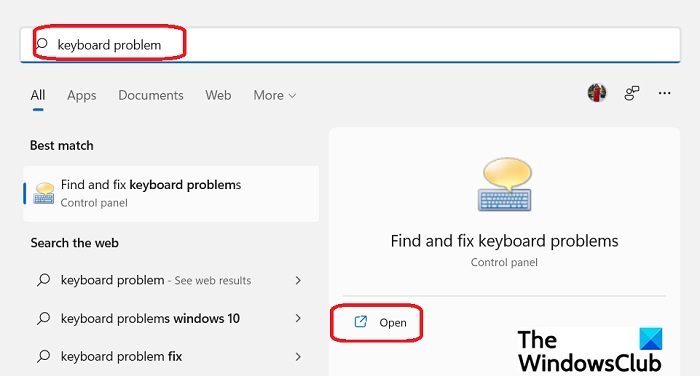
Откройте окно поиска Windows и введите Проблема с клавиатурой. Открой Найдите и устраните проблемы с клавиатурой. Нажмите «Дополнительно» и установите флажок, говоря: Применить ремонт автоматически, и нажмите Далее. Следуйте указаниям мастера и проверьте, есть ли проблемы с клавиатурой.
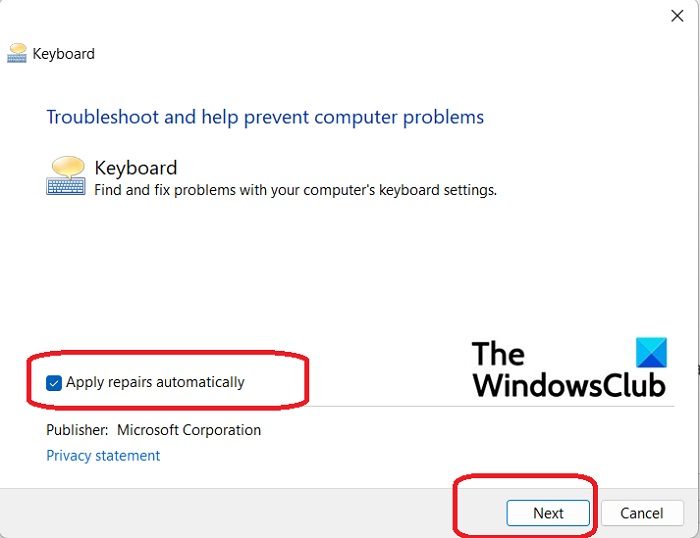
Это средство устранения неполадок проверит, есть ли проблема с драйверами клавиатуры или требуется какое-либо обновление. Это должно решить вашу проблему. Проверьте, работают ли сейчас Ctrl+C и Ctrl+V.
4]Переустановите программное обеспечение драйвера клавиатуры.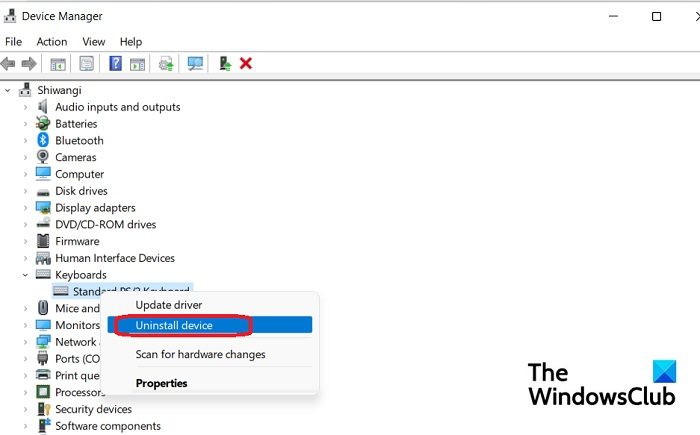
Удалите клавиатуру и переустановите ее, и это может решить вашу проблему. Чтобы удалить клавиатуру с ПК, перейдите в Диспетчер устройств (введите Диспетчер устройств в поле поиска Windows) и прокрутите вниз до Клавиатура, щелкните правой кнопкой мыши и выберите Удалить. Закройте диспетчер устройств и перезагрузите компьютер. Ваш компьютер снова автоматически установит клавиатуру, и это, возможно, решит вашу проблему. Проверьте, работают ли теперь сочетания клавиш Ctrl+C и Ctrl+V.
5]Проверьте недавно установленные программы
Если вы недавно установили какие-либо программы на свой компьютер, проверьте, не принесли ли они какие-либо ошибки, или, возможно, некоторые из его настроек создают эту проблему с вашими сочетаниями клавиш. Если программа, которую вы установили, не важна, попробуйте удалить ее и посмотрите, поможет ли это.
6]Сбросить клавиатуру
Сбросьте настройки клавиатуры и посмотрите, поможет ли это вам.
Хотя вышеупомянутые ключи должны работать и решать вашу проблему, если она все еще не устранена, вы можете использовать пункт меню «Правка», чтобы скопировать и вставить элементы. Кроме того, вы также можете использовать экранную клавиатуру.
7]Включить сочетания клавиш Ctrl в случае CMD
Если вы столкнулись с этой проблемой в командной строке, выполните следующие действия.
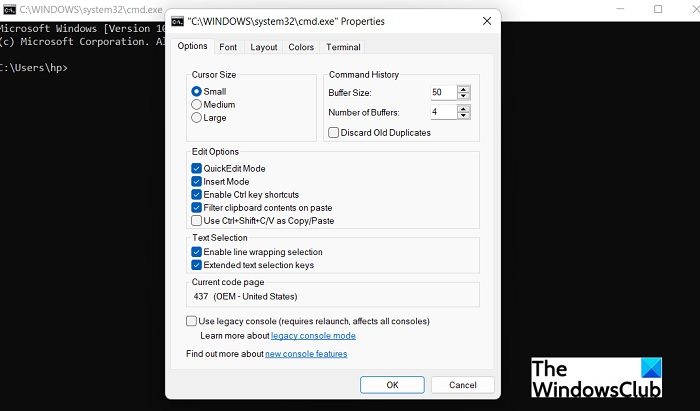
- Откройте командную строку.
- Щелкните правой кнопкой мыши на панели плитки
- Выберите Свойства.
- Убедитесь, что установлен флажок «Включить сочетания клавиш Ctrl».
- Нажмите OK и выйдите.
СОВЕТ. Вот еще несколько советов, которые помогут вам, если сочетания клавиш и горячие клавиши не работают.
Почему не работает Ctrl+C?
Могут быть разные причины, по которым сочетание клавиш Ctrl + C не работает, включая неисправную клавиатуру, проблемы с программным обеспечением, временную ошибку и т. д. Ознакомьтесь с вышеупомянутыми исправлениями и посмотрите, поможет ли это. Прежде чем приступить к каким-либо исправлениям, перезагрузите компьютер и посмотрите, поможет ли это.
Для чего используется Ctrl+X?
Ctrl+X — это сочетание клавиш, используемое для вырезания элемента. Когда вы выбираете некоторые элементы и нажимаете Ctrl + X на клавиатуре, элементы копируются в буфер обмена, а затем вы можете вставить их туда, куда хотите, чтобы переместить. Затем элементы перемещаются из одного места в другое.

Программы для Windows, мобильные приложения, игры - ВСЁ БЕСПЛАТНО, в нашем закрытом телеграмм канале - Подписывайтесь:)